本次安装环境为win764位与apache ftp sever1.6.0
一、apache ftp sever1.6.0安装教程
1、下载apache ftp sever1.6.0,现在官网上好像下不到了,请自行百度
2、解压缩到本地目录,比如说我的是F:\apache-ftpserver-1.0.6。含文件如下:
3、配置文件
打开res\conf\ftpd-typical.xml文件。修改如下:
<server xmlns="http://mina.apache.org/ftpserver/spring/v1" xmlns:xsi="http://www.w3.org/2001/XMLSchema-instance" xsi:schemaLocation=" http://mina.apache.org/ftpserver/spring/v1 http://mina.apache.org/ftpserver/ftpserver-1.0.xsd "
id="myServer"
max-logins="5"
anon-enabled="false"
max-anon-logins="0"
max-login-failures="3"
login-failure-delay="30000">
<listeners>
<nio-listener name="default" port="21">
<ssl>
<keystore file="./res/ftpserver.jks" password="password" />
</ssl>
</nio-listener>
</listeners>
<file-user-manager file="./res/conf/users.properties" />
</server>解释说明:
max-logins:允许同时登录ftp的用户数;
anon-enabled:是否运行匿名登录;
max-anon-logins:允许同时登录的最大匿名用户数;
max-login-failures:允许登录失败的次数,超过次数则关闭连接;
login-failure-delay:一次登录失败后,重新发起登录的间隔,单位毫秒;
打开\res\conf\users.properties,对admin部分修改如下:
ftpserver.user.admin.userpassword=21232F297A57A5A743894A0E4A801FC3
ftpserver.user.admin.homedirectory=./download #主目录
ftpserver.user.admin.enableflag=true #当前用户可用
ftpserver.user.admin.writepermission=true #有上传权限
ftpserver.user.admin.maxloginnumber=3 #最大登录用户数
ftpserver.user.admin.maxloginperip=3 #同ip登录用户数
ftpserver.user.admin.idletime=0 #空闲时间
ftpserver.user.admin.uploadrate=0 #上传速率
ftpserver.user.admin.downloadrate=0 #下载速率默认的用户名为admin,如果你要修改为别的,只要把上文中的admin换成其他即可,默认是使用md5加密的密码,初始密码为admin,第一行的是加密后的值。
如果你想要使用明码,将ftpd-typical.xml文件中的file标签修改为下面即可,但是强烈建议使用加密。
<file-user-manager file="users.properties" encrypt-passwords="true" />
homedirectory:ftp文件目录,你上传的文件将被存放在此,我设置的是apache-ftpserver安装目录下的download文件夹,当然是我自己新建的。
4、安装
在我的电脑中找到C:\Windows\System32,以管理员身份运行cmd.将目录切换到apache ftp sever1.6.0安装目录,比如说我的目录就是F:\apache-ftpserver-1.0.6。切换到bin目录下执行下面这两条语句。(注意:一定先配置好java_home环境变量)
(1)service install

因为我的已经安装过了,所以提示服务已存在。没有安装的额可以看到安装成功
(2)ftpd.bat res/conf/ftpd-typical.xml

正确的结果见上,就这么简简单单一句结果搞了一个上午。我的一直提示如下错误,具体错误可以在res/log的里面查看(主要是第一条错误,下面的错误也会出现)
Failed to open connection to user database org.apache.commons.dbcp.SQLNestedException: Cannot create PoolableConnectionFactory
Daemon error org.apache.ftpserver.FtpServerConfigurationException: Failed to bind to address 0.0.0.0/0.0.0.0:21,
解决办法:
我查了很多大牛的博客,终于试了一个可以成功的,这位大牛分析了原因:
他查看了ftp的源码,发现bin目录下的ftpd并不是主要的,只作为一个空壳启动程序,而这个程序是与64位系统的不兼容的。所以导致了以下问题。
解决方法:在apache官网上下载tomcat6/7或者更新版本,且适用与windows64位的。将tomact6/7.exe放到bin目录下,将之前的ftpd重命名或者删除,tomcat6/7重命名为ftpd.
我用的tomcat是最新版本tomcat9.经过试验后,发现成功!真的很感谢这位大牛!!
5、登录
打开浏览器,输入网址ftp://127.0.0.1,会出现如下提示:
输入原始用户名:admin.密码:admin.就可以登录进去。进入的界面就是在user中设置的主目录,比如说我的就是download下的目录。
自此,就可以随意上传文件了!!
转载自:http://www.myexception.cn/apache/408858.html








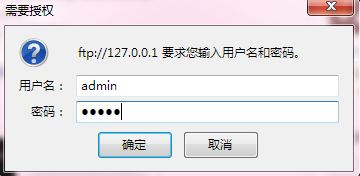
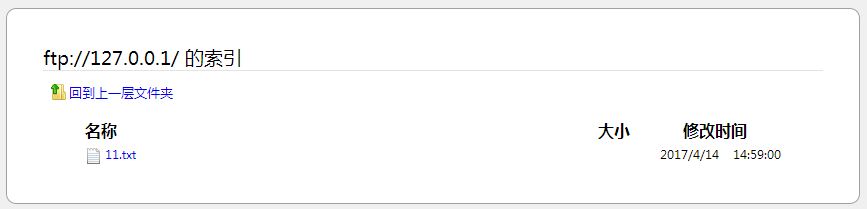














 6041
6041











 被折叠的 条评论
为什么被折叠?
被折叠的 条评论
为什么被折叠?








